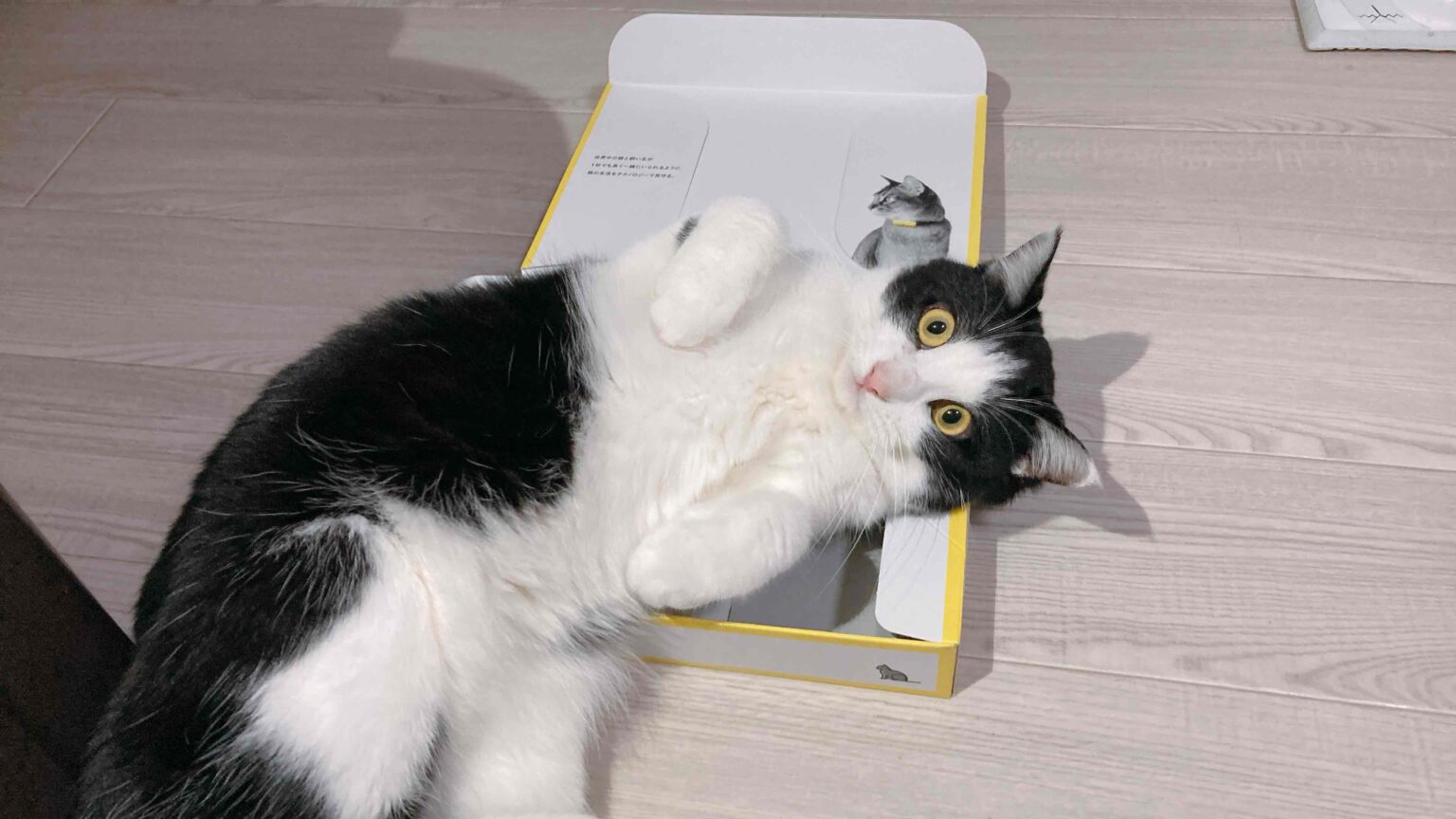「Catlogって気にはなってるけど設定とか難しそう…」
結論からいうと、超簡単でした。
本当にね、機械音痴ここに極まるという私でも15分程度で設定できました。

今回はCatlogを購入し設定した全行程を画像付きで解説をしていきます!
「設定関係って苦手意識があるなぁ…」という飼い主さんはこれを見ながら設定してみてくださいね。
実際に使ってみた様子についてはこちらでもまとめています。

設定の概要

(左が首輪 右が本体です)
- Catlog Home(本体)の設定
- Pendant(首輪部分につけるもの)の設定
- 猫バカプラン(アプリ)への加入
大分類をするとこの3点を設定するイメージです。
1.Catlog Home(本体)の設定
まず、前提条件。
説明書が同封されてあるのでこちらを見ながら設定を進めていくことができます。
詳しいマニュアルは公式HPに記載があるそうです。
正直この紙だけみたら、直感的に設定は進めていくことができます。

同封されている説明書のQRコードを読み取りアプリをダウンロードします。
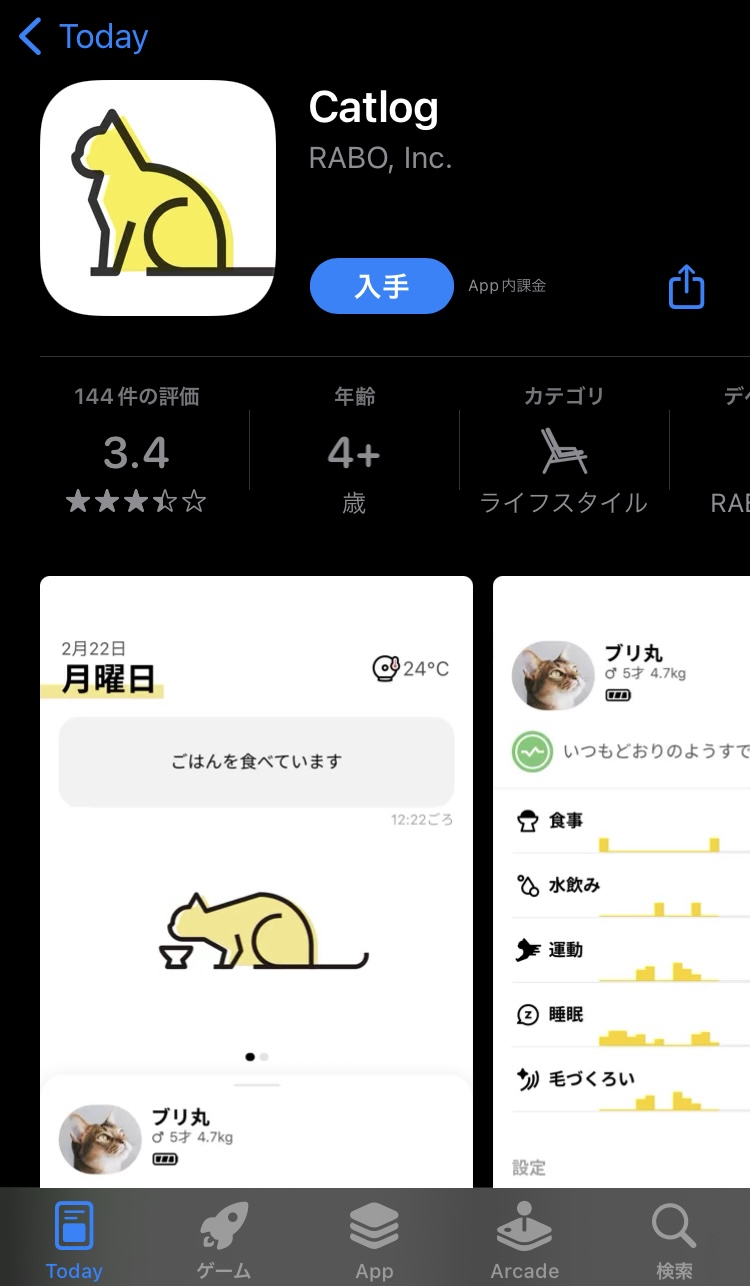
Catlogの会員登録をしていない人は下の枠の会員登録をする。
登録が終わっている人はログインをしてください。
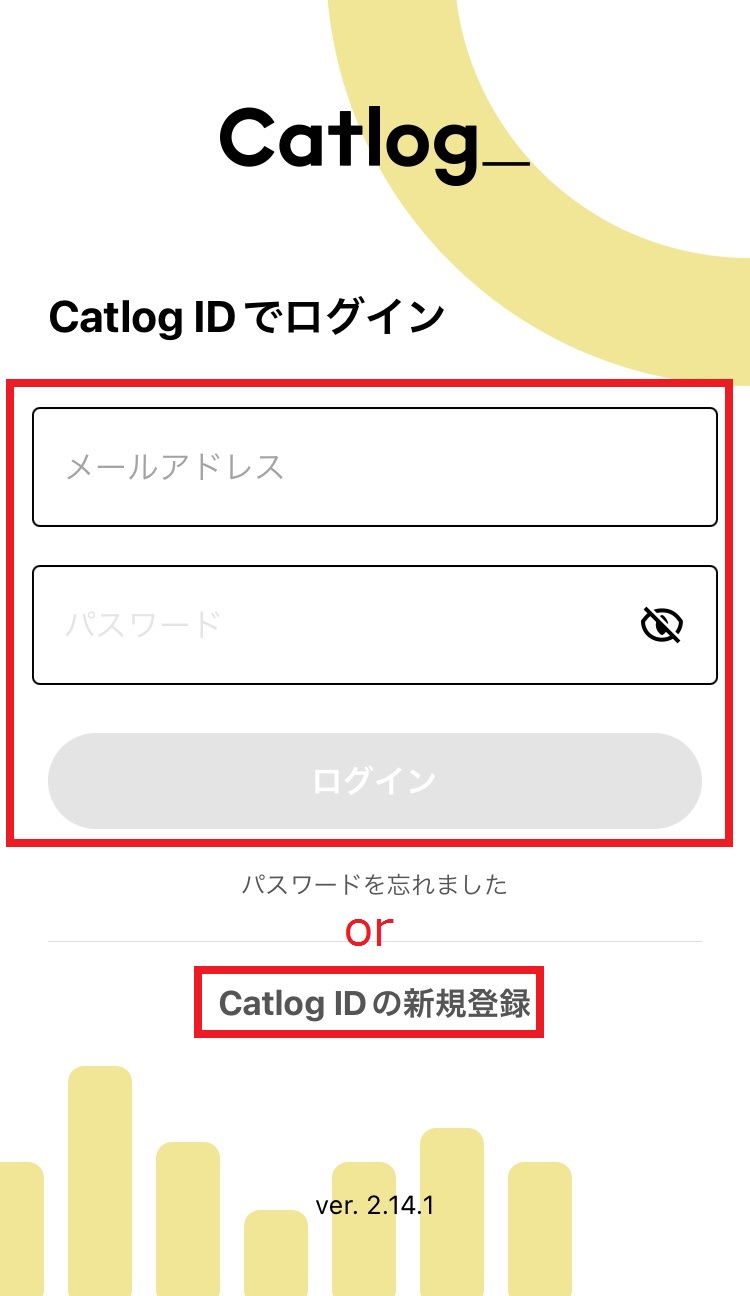
ログイン後の画面はこんな感じ。
Catlogデバイスを追加を選択します。
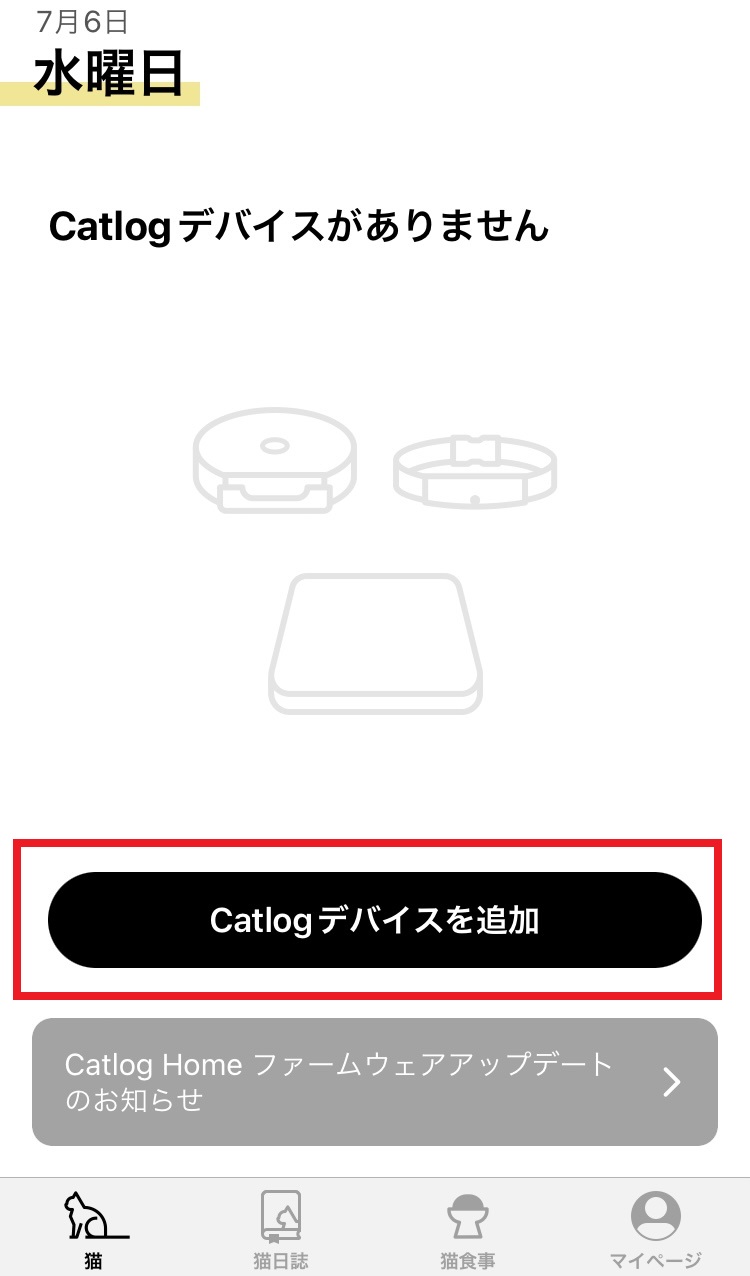
通知を送信しますは「はい」を選択します。
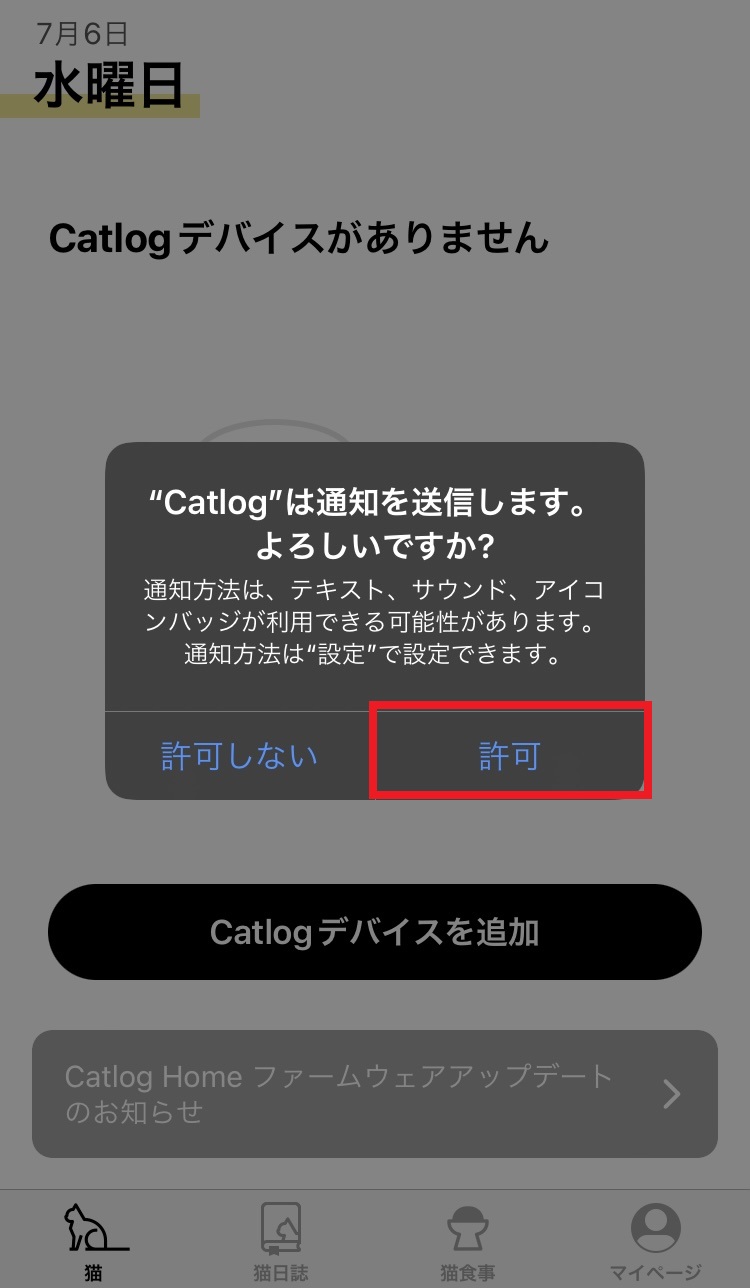
設定するデバイスは「Catlog」を選択します。
(Catlog Boardはトイレ関係の管理するデバイスです)

Catlog Homeはこのままだと電気がなくて動かないので…。

こんな感じで付属のコードとコンセントを接続させます。
ちゃんと通電してると本体部分の丸が青く光ります。

ついでに接続のためBluetoothもオンにします。
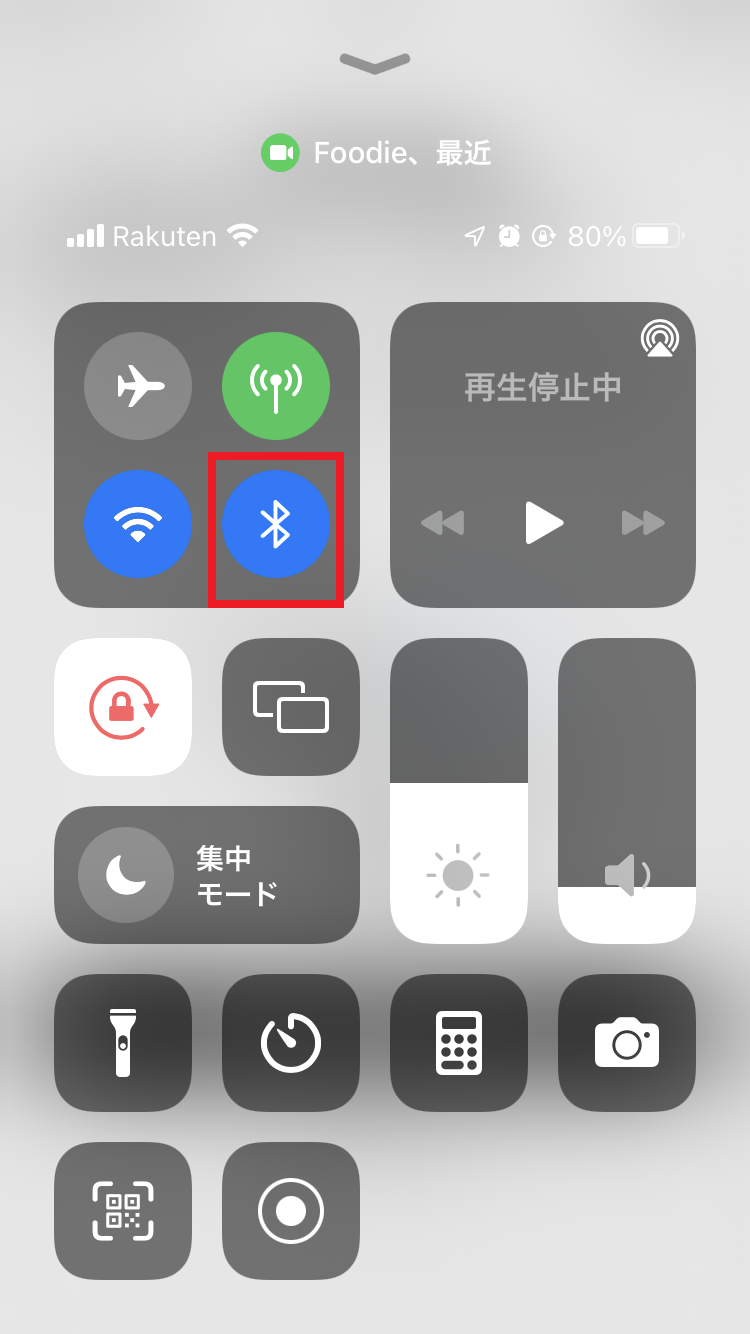
ご自宅のWifiを選択して、ルーター本体などに記載があるパスワードを入力します。
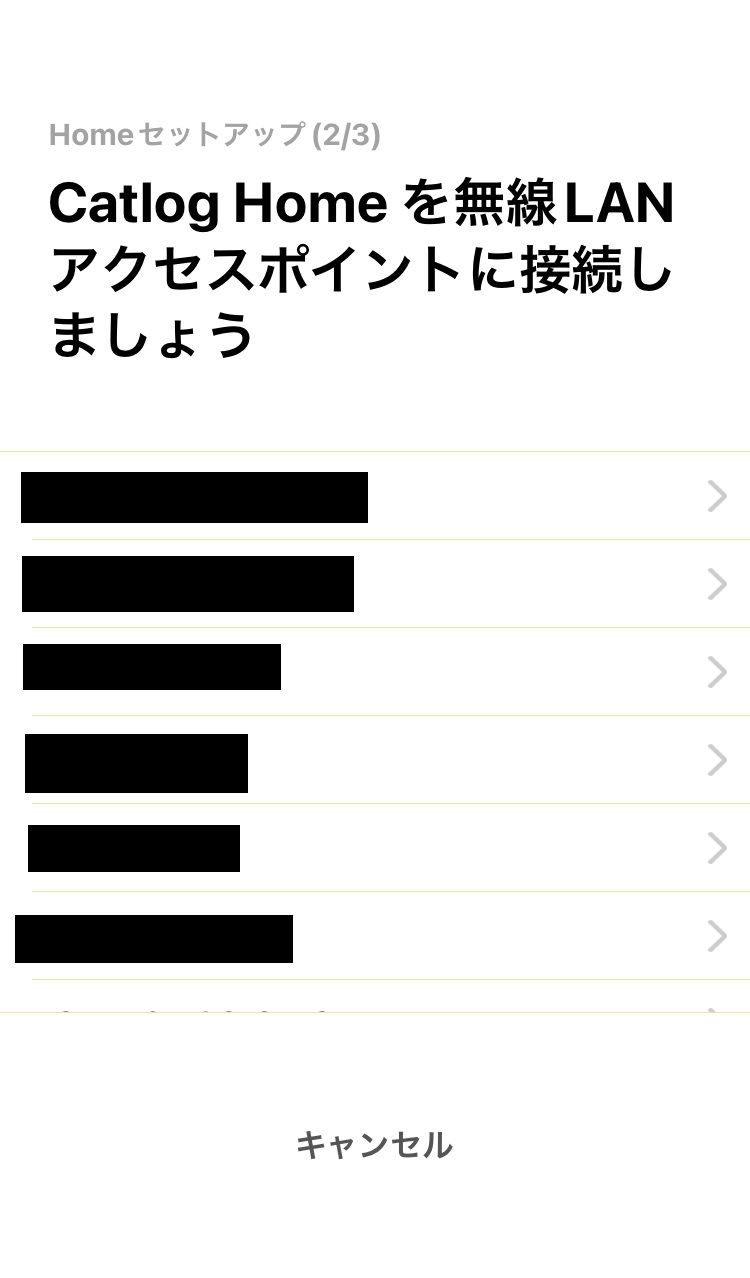
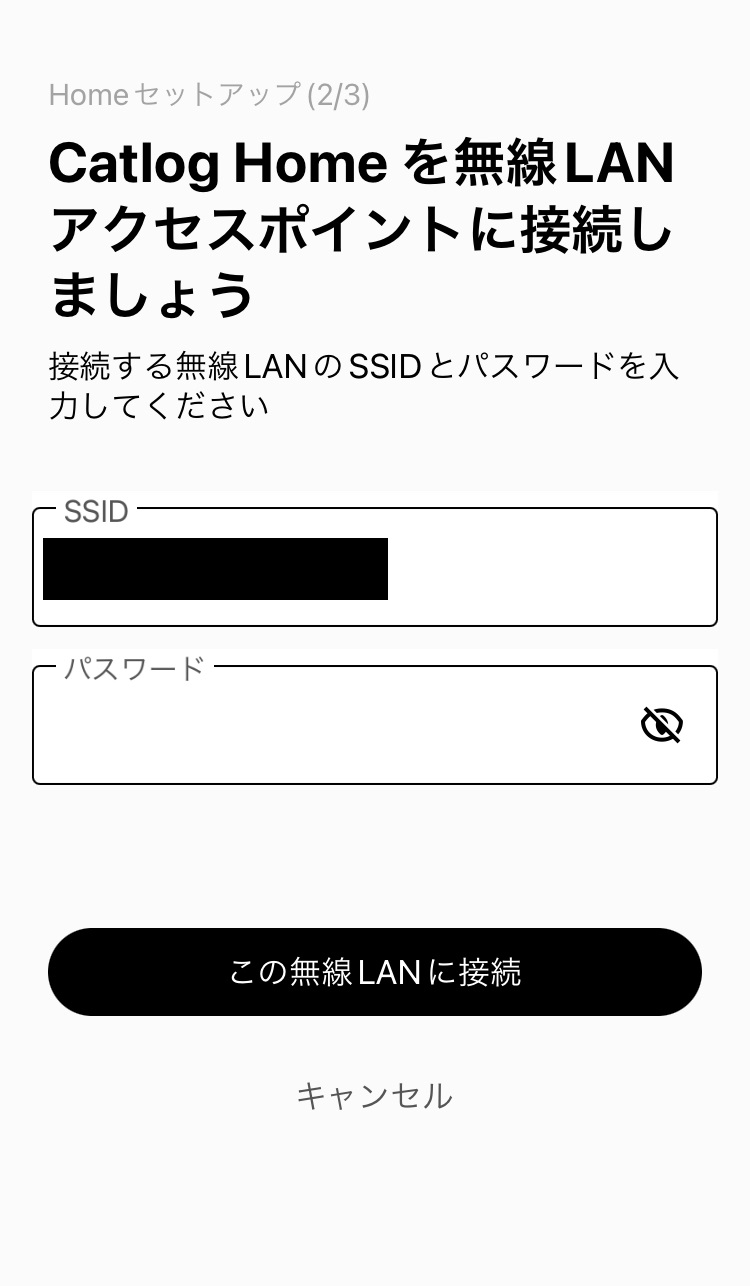
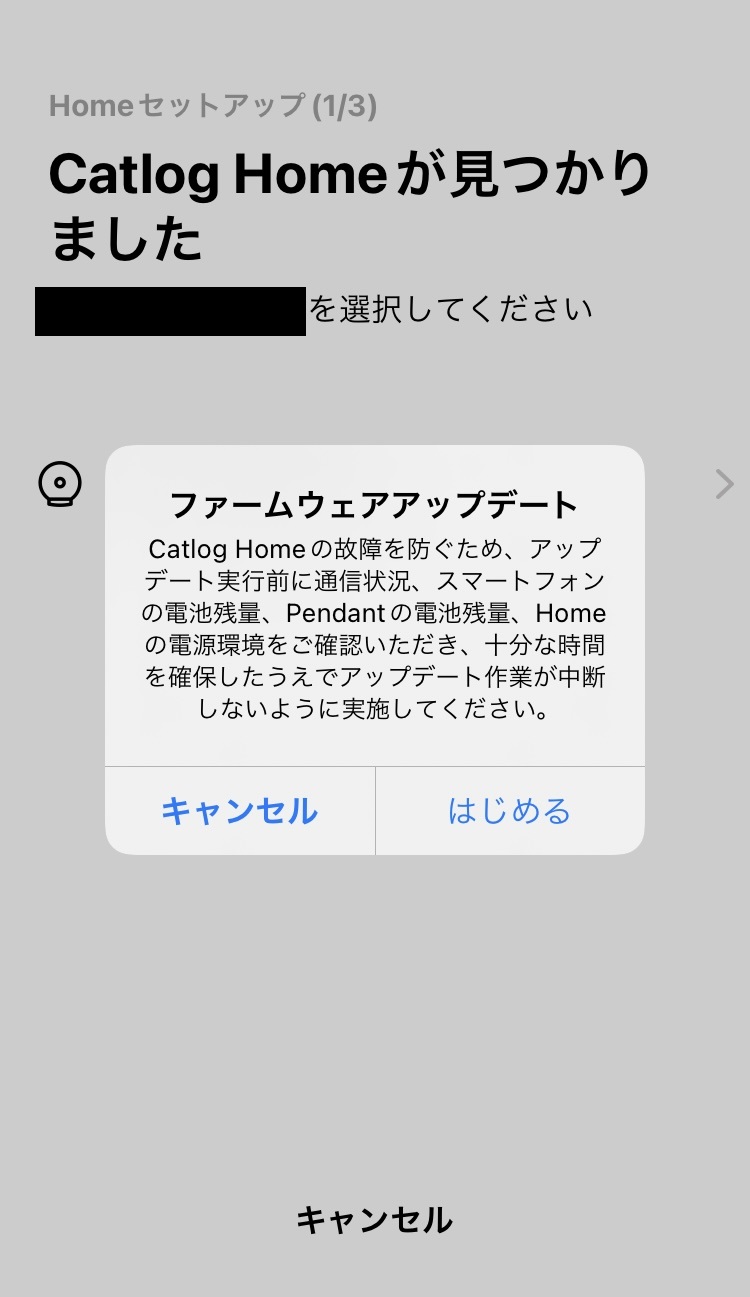
購入したばかりのPCのようにアップデートが開始されることがありますが、アップデートさせてあげてください。
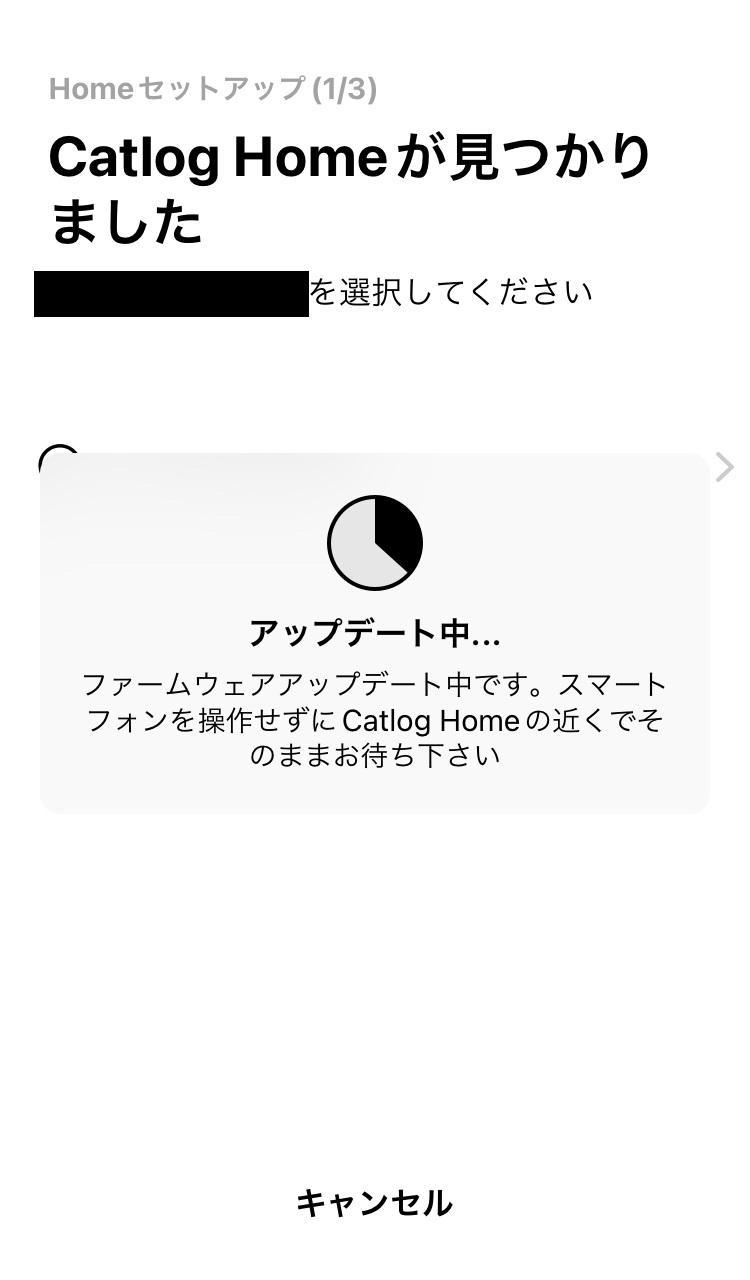
2.Pendant(首輪部分につけるもの)の設定
首輪部分の設定をします。
首輪と言っても板状になっているところが設定をするパーツです。

こんな感じで先ほど設定をしたCatlog Homeに首輪の板状のところを差し込みます。

簡単な猫ちゃんのプロフィールを入力した後は、猫ちゃんの顔写真の設定をします。
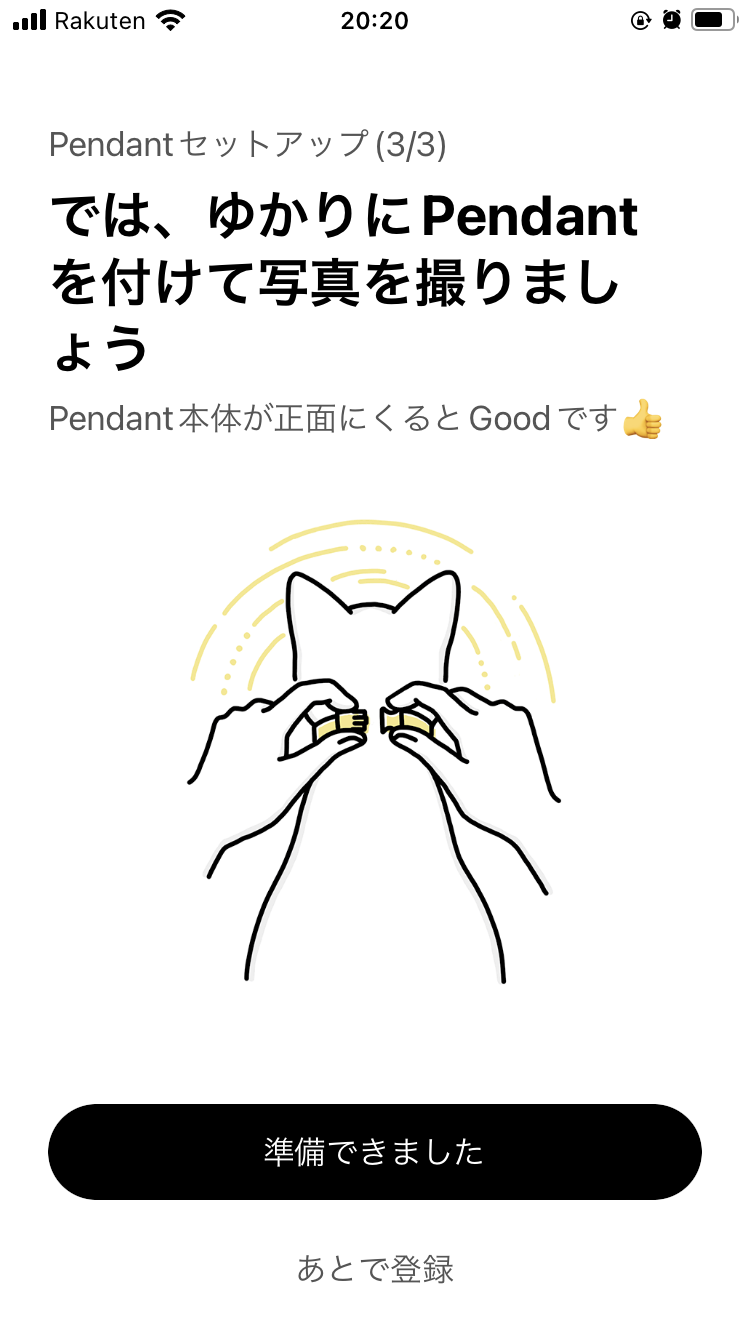
かわいいですね!に思わずにっこりする飼い主。
ちなみに写真が上手く盗れないやっぱり変更したい場合は後から変更可能です。
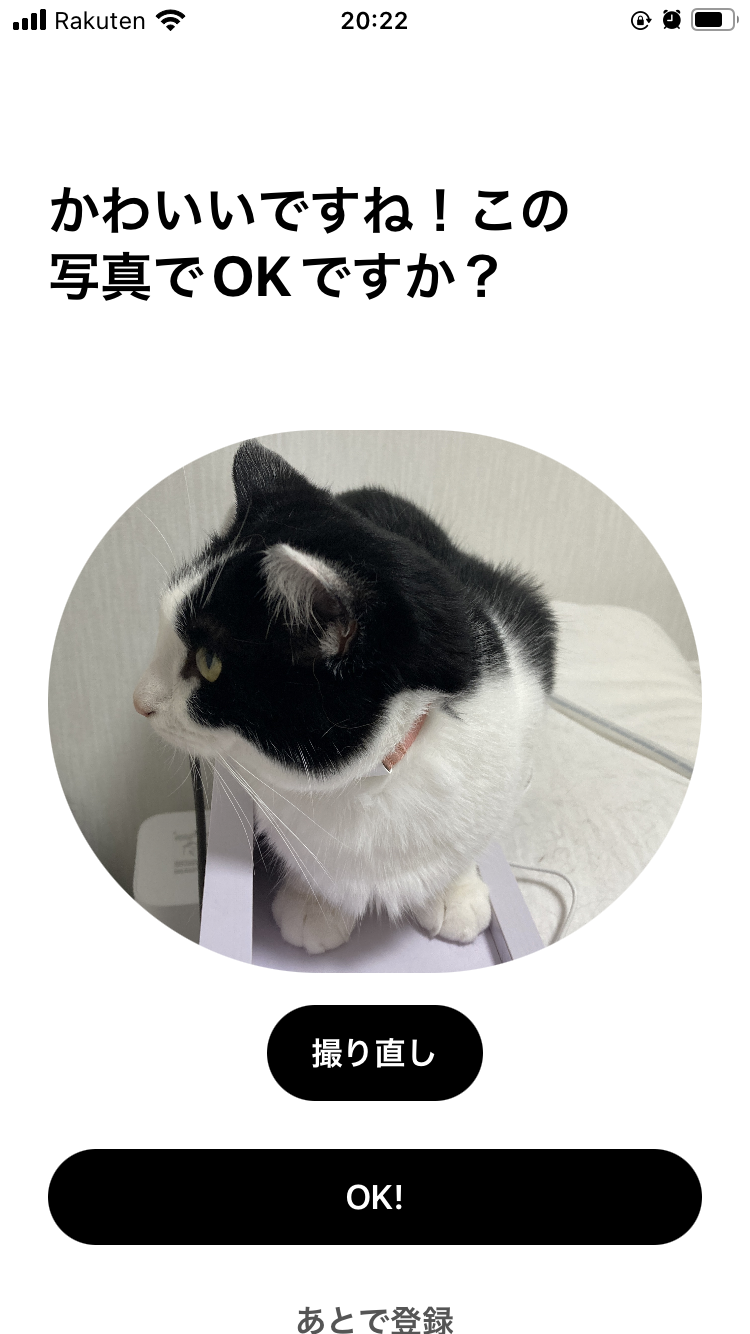
3.猫バカプラン(アプリ)への加入
Appleの場合はApp Storeで契約をします。
ちなみにCatlogアプリは管理する猫ちゃんが何匹いても一律料金です。
Cat Boardと併用した場合でもアプリ料金は二重にかかりません。
魔法のカード(クレジットカード)でポチっとアプリ課金すれば修了です!おつかれさまでした!
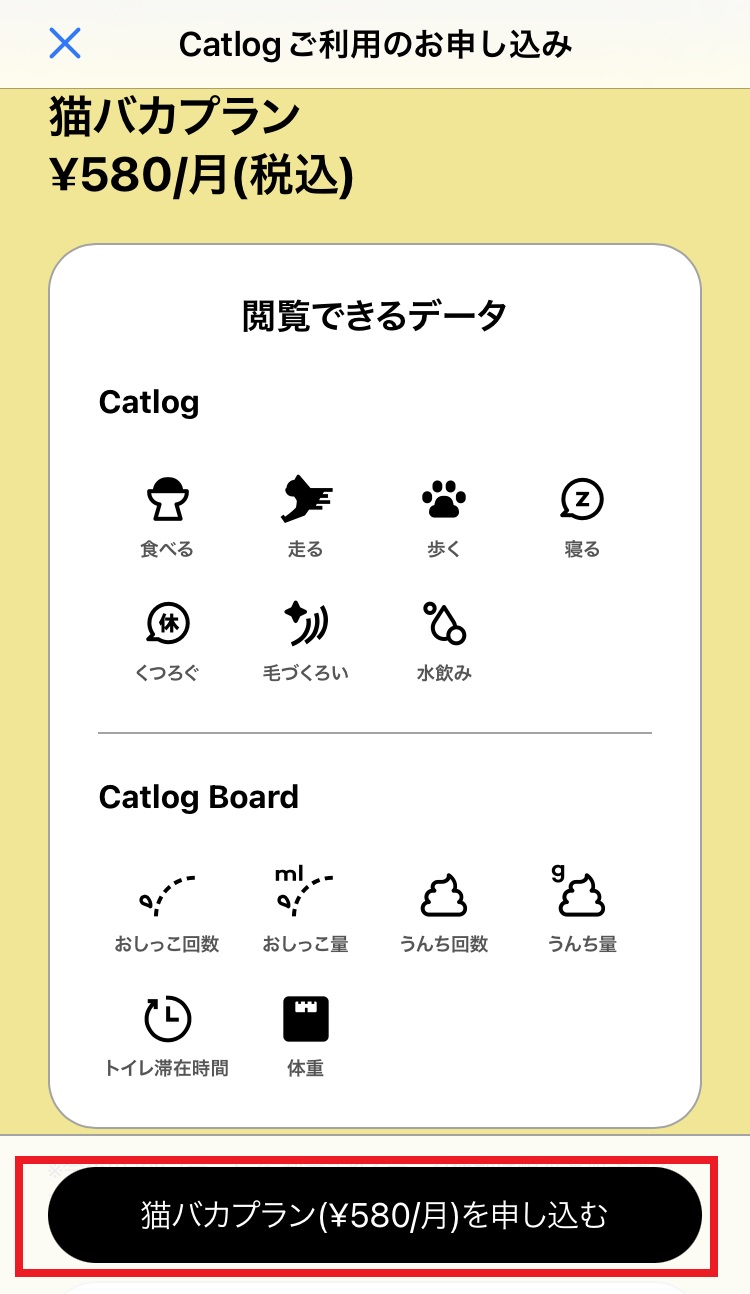
残りの設定として、フード管理の設定をしたり…。
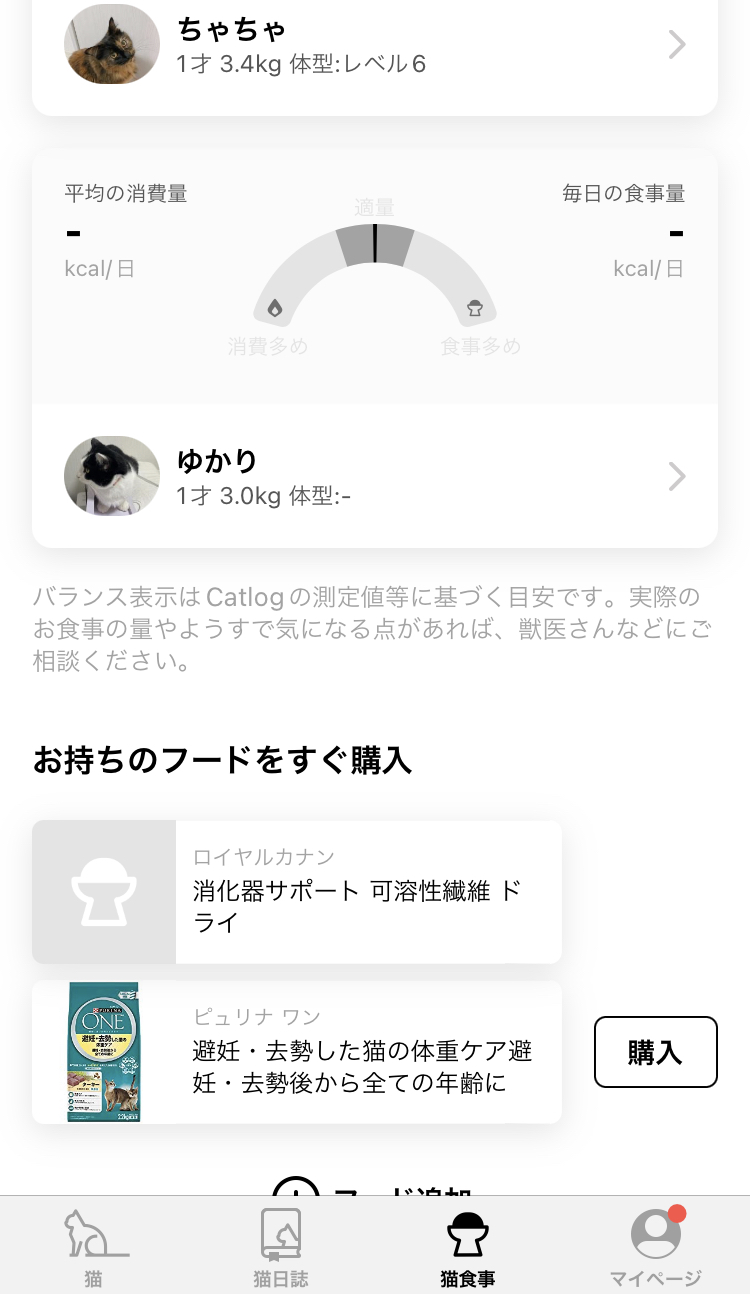
アプリを共有したい家族がいれば赤枠個所から招待することともできます。
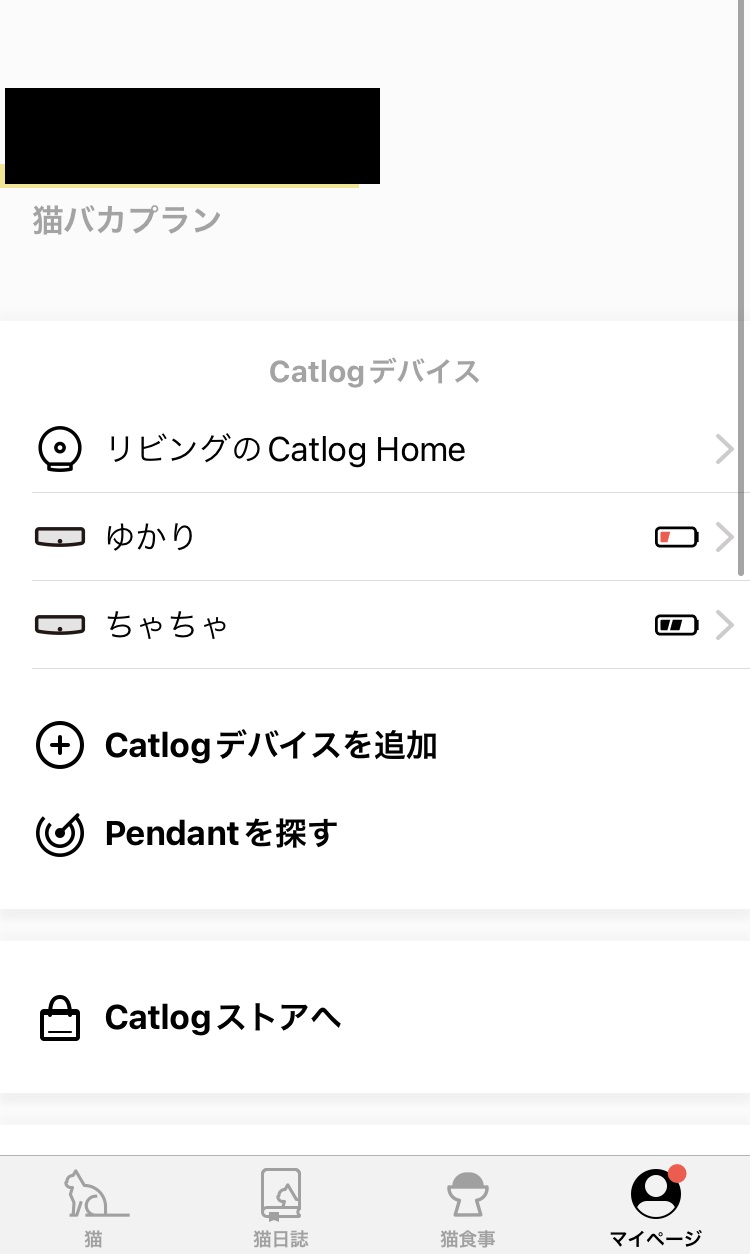
設定時に感じた事前に準備しておいたほうがいいもの
Wi-Fi環境
当然といえば当然ですが、Wi-Fiがないと設定ができません。
ネットワークがあればできます!
クレジットカード
アプリ課金制のサブスクなのでクレジットカードは必須でした。
ケーブルカバー
これは本当に盲点でした。
Catlog Homeから首輪部分の動きを感知しており、室温の計測等もしています。
首輪部分のデバイスも1週間に1回は充電をしないといけないそうです。
そのため、猫ちゃんが主にいるお部屋にこのCatlogHomeを置いておく必要があります。
コードを噛んでしまうかもしれないので、カバーは必須です。
結論:Catlogの設定は全く難しくない!
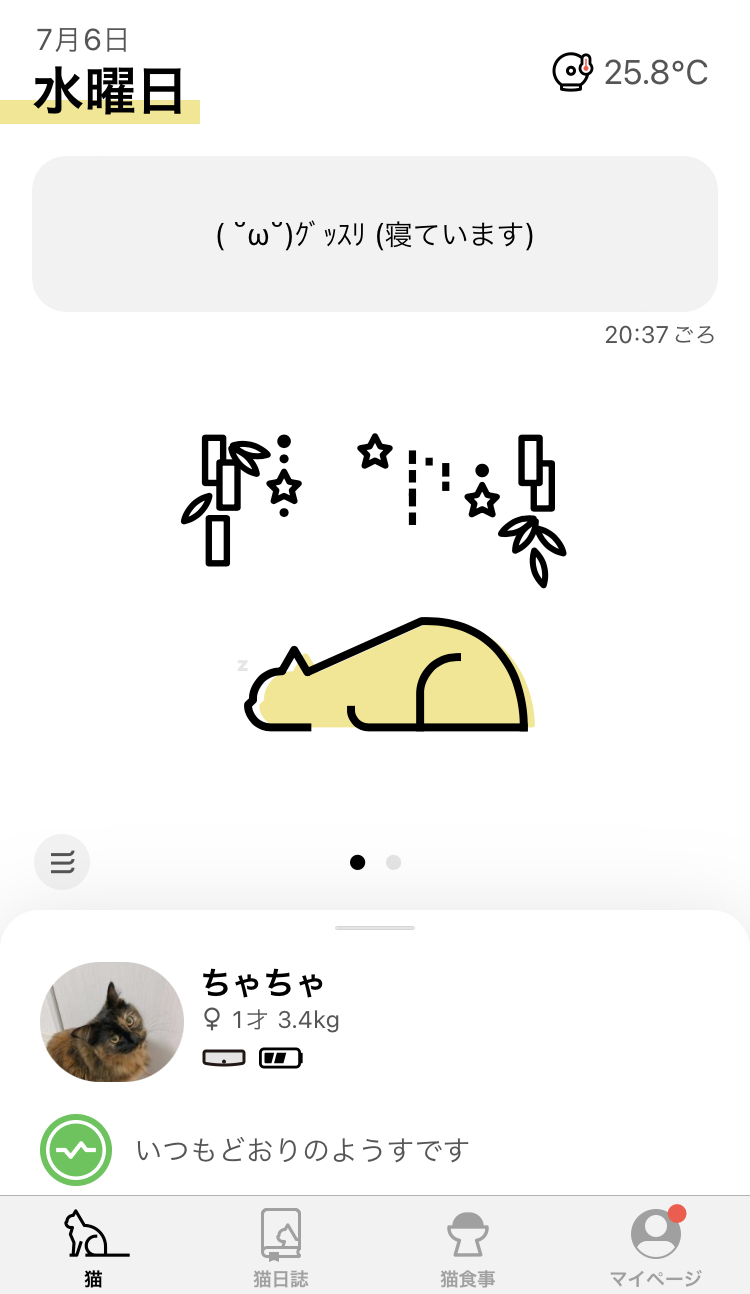
私自身、想像よりも難しくなくてびっくりしました。
アプリ画面でも食事のカロリー計算をしてくれたり、食べる、寝るなどの動きが計測されるそうでわくわくしてしまいます。
ざっくりと触った感じの印象として、トップ画面も可愛く、操作性も悪くありませんでした。
定数定量でデータ計測をして健康管理ができるのは、もしものときに病院へ相談するときにかなり心強いですよね。
どうやら首輪部分デバイスの充電をしなければいけないので、本格的な稼働は明日からです。
引き続きレポートしていきます。お楽しみに~!